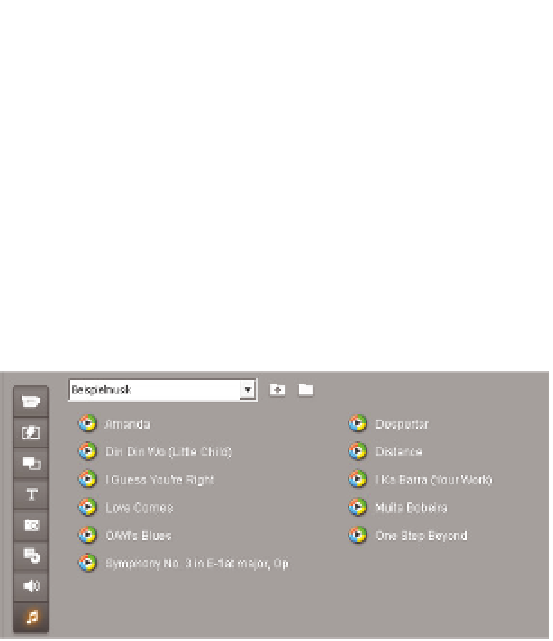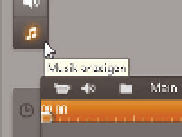Information Technology Reference
In-Depth Information
Klicken Sie im Album auf folgendes Symbol, um das Musik-Register zu öffnen, oder
wählen Sie aus dem Menü
Album/Musik
.
Abbildung 10.5:
Dieses Symbol öffnet das Register für Musik im Album
Sie können alle Musikdateien ins Album laden, die bereits auf Ihrer Festplatte gespei-
chert sind, greifen also auf ein möglicherweise bereits bestehendes Archiv zu. Folgende
Formate lassen sich im Album anzeigen: Wave-Dateien (WAV), MP3-, MPA-, AVI-, AC3-,
M4A- und Windows Media-Audiodateien (WMA).
Darüber hinaus können Sie nur die Audiospur eines bereits bestehenden Videos in das
Album laden. Das kann nützlich sein, wenn Sie z.B. einen Kommentar in die Kamera
gesprochen haben, das dazugehörende Video aber nicht verwenden.
Abbildung 10.6: Sie können Ihre Musikdateien im Album anzeigen lassen
Öffnen Sie einen Ordner mit Musikdateien über das Ordnersymbol. Sie können die
Musikdateien entsprechend den Soundeffekten per Drag&Drop in die Timeline legen
und positionieren. Setzen Sie die Musik auf die Musik- oder Soundeffekte-Spur.
Wollen Sie ein Musikstück vor dem Einfügen anhören, klicken Sie mit der Maus darauf.
Wenn Sie den Film auf der Timeline anhören, sind möglicherweise bestimmte Audio-
spuren im Verhältnis viel zu laut oder zu leise. Um das zu regulieren, können Sie einen
sogenannten Audiomix erstellen.
Audiobearbeitung
Die Lautstärke eines Musikclips kann entweder in der Timeline direkt auf dem Clip
oder im Audiobearbeitungs-Modus geändert werden.
Sie haben vielleicht schon bemerkt, dass ein Audioclip überall dort in der Timeline, wo
etwas zu hören ist, einen Wellenlinienverlauf bekommen hat. Hohe Wellen bedeuten
laute Töne, kleine Wellen leise Töne.
Damit können Sie bereits vor dem Hören eines Clips dessen Lautstärke
sehen
. Nun
können Sie die Lautstärke anpassen, denn das Brüllen eines Löwen unmittelbar vor
der Kamera sollte lauter sein als das eines brüllenden Löwen, der in einer Entfernung
von hundert Metern aufgenommen wurde.